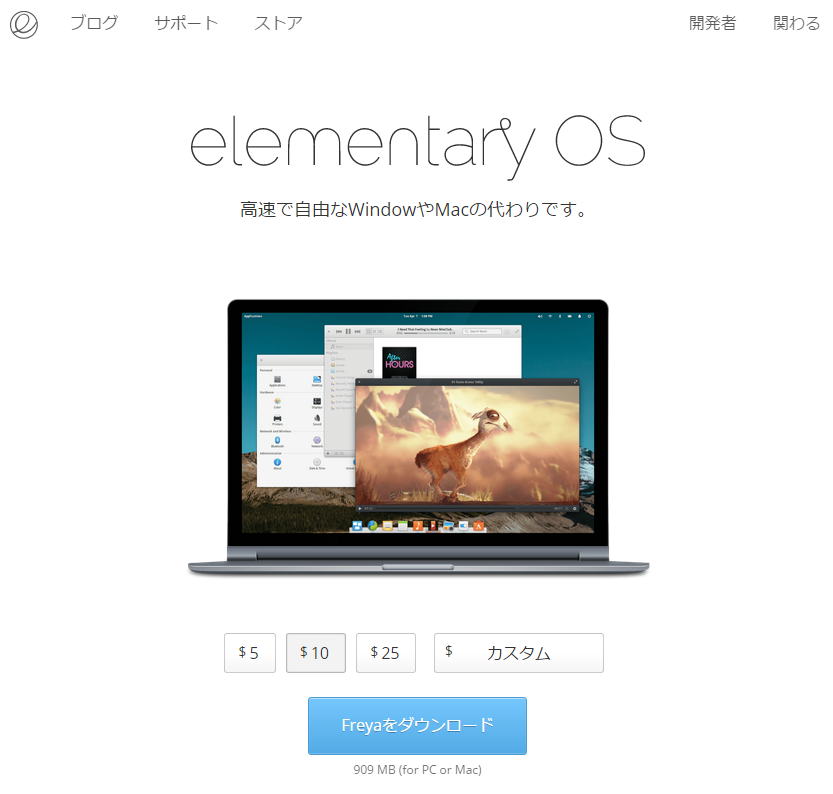https://elecwarn.kuropen.org/
http://developer.yahoo.co.jp/webapi/shinsai/setsuden/v1/latestpowerusage.html
などから、沖縄電力を除く、電力会社9社の電力使用率が割り出せます。
Yahoo! デベロッパーネットワークの方は、会員登録が必要になります。無料で登録が出来ます。
しかし、Yahoo! デベロッパーネットワークを使わなくても、Electricity Warningを使うことによって、沖縄電力を除く、電力会社9社のデーターを入手できます。
ここでは、ヒントとしまして、私が作った、PHPのfunctionを載せておきます。
crayonでまとめると、見にくいので、ご自分で研究してみて下さいね!
上の方の東京電力の方のプログラムは、ミソは、@simplexml_load_file(); を使っているところがミソです。
そして、下の方の中国電力のプログラムは、json_decode(); を使っているところがミソなんですね。
※皆さんのプログラムの中に、当プログラムを組み込んで、ご自由に改変して下さい。その際に、私への連絡は不要です。
[crayon]
function tokyo_denryoku() {
global $APPID_YAHOO;
$req = “http://setsuden.yahooapis.jp/v1/Setsuden/latestPowerUsage?appid=”.$APPID_YAHOO.”&area=tokyo&latest=1″;
$xml = NULL;
$kurikaeshi = 10;
$sleeptime = 60;
for ($count = 0; $count < $kurikaeshi; $count++){
$xml = @simplexml_load_file($req);
if ($xml) {
// var_dump($xml);
$tokyo_den["usage"] = (int)(($xml->Usage) / 10000);
$tokyo_den[“capacity”] = (int)(($xml->Capacity) / 10000);
$tokyo_den[“den_per”] = round((float)($tokyo_den[“usage”] / $tokyo_den[“capacity”]) * 100,1);
return($tokyo_den);
} else {
sleep($sleeptime);
}
}
return(NULL);
}
function chugoku_denryoku() {
$xml = NULL;
$kurikaeshi = 10;
$sleeptime = 60;
for ($count = 0; $count < $kurikaeshi; $count++){
$json = @file_get_contents("https://elecwarn.kuropen.org/json");
if ($json) {
$obj = json_decode($json);
for ($place = 0;$place < 9;$place++){
if ($obj[$place]->company == “chugoku”){
$chugoku = array();
$chugoku[“usage”] = $obj[$place]->consume;
$chugoku[“capacity”] = $obj[$place]->capacity;
$chugoku[“den_per”] = round((float)($chugoku[“usage”] / $chugoku[“capacity”]) * 100,1);
return($chugoku);
}
}
return(NULL);
} else {
sleep($sleeptime);
}
}
return(NULL);
}
[/crayon]